Dans ce guide, nous vous guiderons tout au long de l'installation de Zend OPcache dans les distributions Linux basées sur Debian telles qu'Ubuntu et Mint.
OpCache est un module de mise en cache avancé qui fonctionne de la même manière que d'autres solutions de mise en cache. En conservant les pages PHP pré-compilées de votre site en mémoire partagée, vous améliorez considérablement les performances de PHP et, par extension, votre site Web. Cela évite à PHP d'avoir à charger ces pages à chaque fois que le serveur reçoit une requête.
Dans ce guide, nous utiliserons Ubuntu 20.04 dans cet article et nous vous montrerons comment installer et activer le module sur les serveurs Web Apache et Nginx. Si vous avez besoin d'aide pour configurer un serveur, veuillez consulter l'un de nos autres guides.
Installer et configurer PHP OPcache pour Apache Debian
Pour commencer, lancez votre terminal et mettez à jour votre index de package :
$ sudo apt updateEnsuite, comme indiqué ci-dessous, installez le serveur Web Apache, PHP et les modules PHP, y compris le module php-opcache.
$ sudo apt install apache2 libapache2-mod-php php-curl php-mbstring php-opcache php-mysql php-xml php-gdLa commande installe la dernière version du serveur Web Apache, ainsi que PHP et ses extensions. Exécutez la commande suivante pour voir quelle version de PHP vous avez installée :
$ php –versionLe module de mise en cache OPcache doit maintenant être activé. Pour ce faire, modifiez le fichier de paramètres php.ini.
$ sudo vim /etc/php.iniLocalisez et décommentez les lignes suivantes
pcache.enable=1
opcache.memory_consumption=128
opcache.max_accelerated_files=10000
opcache.revalidate_freq=200Enregistrez les modifications et quittez.
Redémarrez ensuite Apache pour appliquer les modifications.
$ sudo systemctl restart apache2Enfin, vérifiez qu'Opcache a bien été activé comme suit :
$ php -i | grep opcacheLa sortie suivante s'affichera sur votre écran.
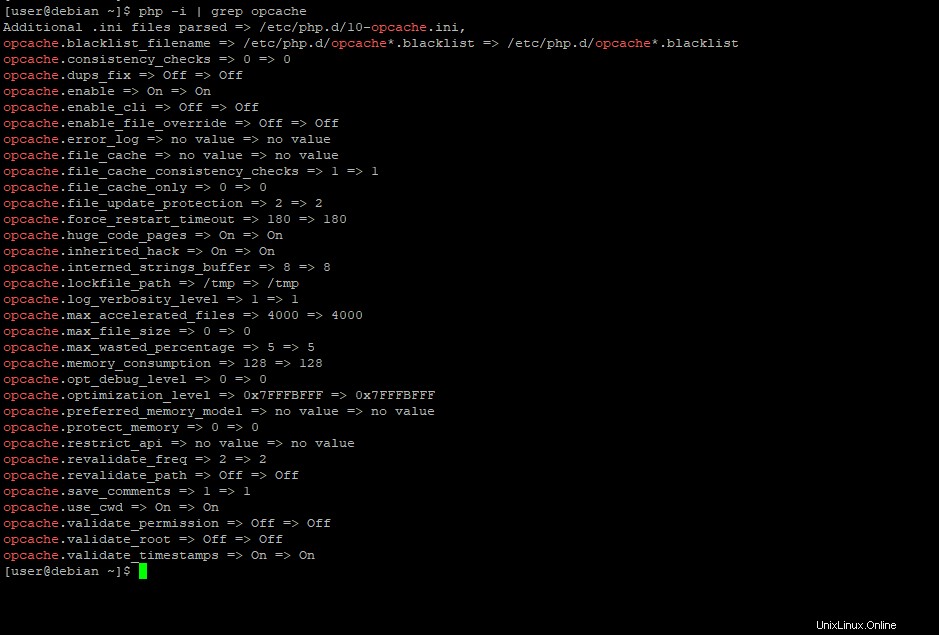
C'est une preuve suffisante que le module Opcache a été installé avec succès.
Installer et configurer PHP OPcache pour Nginx
Suivez les procédures ci-dessous si vous souhaitez utiliser Nginx comme serveur Web de votre choix.
Installez Nginx, PHP et les extensions PHP associées comme avant.
$ sudo apt install nginx php php-fpm php-cli php-curl php-mbstring php-opcache php-mysql php-xml php-gdEncore une fois, confirmez la version de PHP installée.
$ php -vEnsuite, accédez au fichier de configuration php.ini pour activer Opcache.
$ sudo vim /etc/php.iniComme précédemment, décommentez les lignes suivantes pour activer Opcache pour Nginx.
opcache.enable=1
opcache.memory_consumption=128
opcache.max_accelerated_files=10000
opcache.revalidate_freq=200Enregistrez les modifications et quittez.
Redémarrez ensuite le serveur Web Nginx et le service PHP-FPM.
$ sudo systemctl restart nginxEnfin, confirmez qu'Opcache a bien été installé :
$ php -i | grep opcache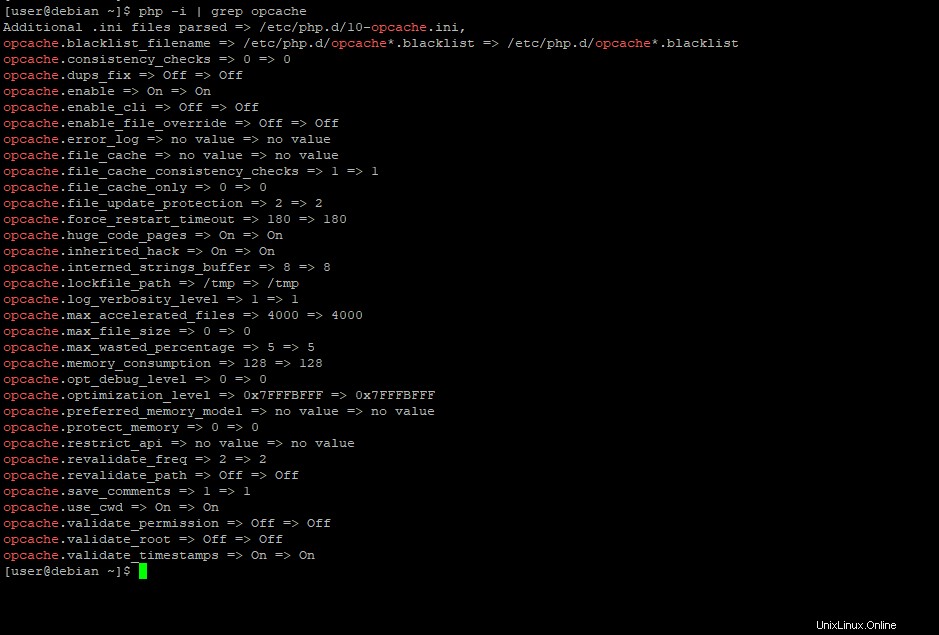
Vous devriez voir que le module de mise en cache Zend Opcache a été installé avec succès.